當使用 Samsung Data Migration 將資料傳輸到 Samsung SSD 時,有些使用者遇到遷移過程卡在 0% 的問題。這可能會令人沮喪,尤其是當您渴望升級儲存以提高電腦的效能時。在本文中,我們將探討 Samsung Data Migration 陷入 0% 的可能原因,並引導您找到有效的解決方案。我們還將推出一個額外的替代工具,將資料傳輸到三星設備。
由於多種原因,三星資料遷移可能會停滯在 0%。確定根本原因可以幫助您應用正確的解決方案並推動遷移過程。
SSD 連接不當或電纜故障可能會阻止遷移過程啟動,從而導致進度停滯。
使用過時版本的 Samsung 資料遷移可能會導致錯誤,從而阻礙遷移進度。
如果來源磁碟空間不足,遷移工具可能無法啟動或繼續。
來源磁碟上的檔案損壞或損壞可能會幹擾資料遷移。
來源磁碟上的加密有時會阻止資料遷移,導致其卡在 0%。
現在我們了解了潛在的原因,讓我們逐步了解解決三星資料遷移 0% 問題的解決方案。
確保三星 SSD 已正確連接到您的電腦。有時,連接鬆動或 SATA/USB 電纜故障可能會導致遷移過程掛起。如果可能,請嘗試重新連接或使用不同的電纜。
如果您使用的是 USB 轉 SATA 轉接器,請嘗試直接 SATA 連接(如果您的電腦支援),因為轉接器有時會導致相容性問題。

使用最新版本的三星資料遷移可以解決錯誤並提高相容性。
步驟 1. 造訪三星官方網站下載並安裝最新版本的三星資料遷移軟體。
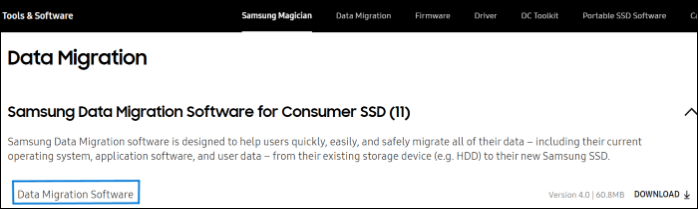
步驟2.解除安裝舊版並重新安裝新版本,確保沒有遺留的舊檔案。
步驟3.安裝完成後,重新啟動電腦並重新開始資料遷移程序。
如果目標磁碟空間小於來源磁碟,則無法傳輸資料。因此,嘗試將硬碟克隆到儲存空間較小的 SSD 可能會導致三星資料遷移卡在 0% 或三星資料遷移無法運作等問題。
為了避免任何此類錯誤,請在啟動程序之前檢查目標磁碟儲存空間。為了安全起見,建議您傳輸的資料不要超過目標磁碟機上總可用空間的 75%。
來源磁碟機上的磁碟錯誤可能會導致遷移停止。執行內建的Windows磁碟檢查工具來掃描並修復來源磁碟機上的任何磁碟錯誤:
步驟 1. 開啟電腦上的檔案總管。
步驟2.右鍵點選來源磁碟並選擇“屬性”。
步驟 3. 前往「工具」選項卡,然後點選錯誤檢查下的「檢查」選項。
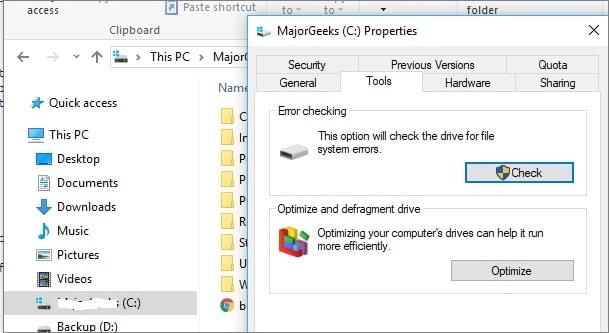
步驟 4. 依照指示掃描並修復發現的任何問題。
如果您的來源磁碟機已加密,請暫時停用加密。三星資料遷移可能無法讀取加密數據,這可能會導致遷移陷入困境。
步驟1.按Windows鍵,搜尋“設定”,然後開啟它。
步驟 2. 從左側窗格中選擇“隱私和安全性”,然後按一下“裝置加密”。
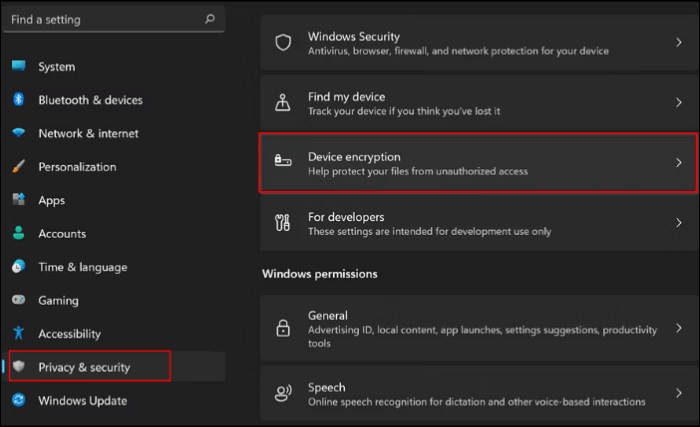
步驟 3. 現在,停用裝置加密旁邊的開關以將其關閉。如果出現警告提示,請按一下將其關閉。
步驟 4. 重新啟動電腦並立即開始資料傳輸過程。
如果您的電腦有 BitLocker,也請停用它。完成此過程後,重新啟用裝置加密,因為它是作業系統上的重要安全功能。
如果您想將資料從其他裝置傳輸到三星,無論是從 iPhone 到三星還是從Android到三星,您絕對不能錯過Coolmuster Mobile Transfer 。 Coolmuster Mobile Transfer是一款專業的手機傳輸軟體,支援多種資料類型,包括照片、影片、聯絡人、音樂、筆記、應用程式等。無論您使用的是iOS還是Android ,您都可以透過它輕鬆傳輸資料。只要您的手機運行Android 4.0 或更高版本或iOS 5.0 或更高版本,就可以相容,包括最新的 iPhone 16 和三星 Galaxy S24。
這裡,我們以 三星手機之間的傳輸為例。
01將軟體下載到您的電腦上,無論是Windows還是Mac 。
02對於Android手機,您可以選擇透過USB或Wi-Fi將手機連接到電腦。 ( iOS裝置僅支援透過 USB 線連接。)連接後,您將看到以下介面。確保您的來源設備和目標設備位於正確的位置。如果你想交換他們的位置,只需點擊「翻轉」即可。

03現在,您可以選擇要傳輸的數據,例如聯絡人和簡訊。做出選擇後,點擊「開始複製」開始將聯絡人和其他資料傳輸到您的三星手機。

現在您已經了解了 Samsung Data Migration 陷入 0 問題的原因以及解決該問題的各種方法。透過確保良好的連線、更新軟體版本、釋放磁碟空間、檢查磁碟錯誤以及停用加密,您可以成功排除問題並完成資料遷移。如果您希望將資料傳輸到三星設備,我們建議使用Coolmuster Mobile Transfer作為替代解決方案,它可以快速輕鬆地完成設備之間的資料遷移。
相關文章: